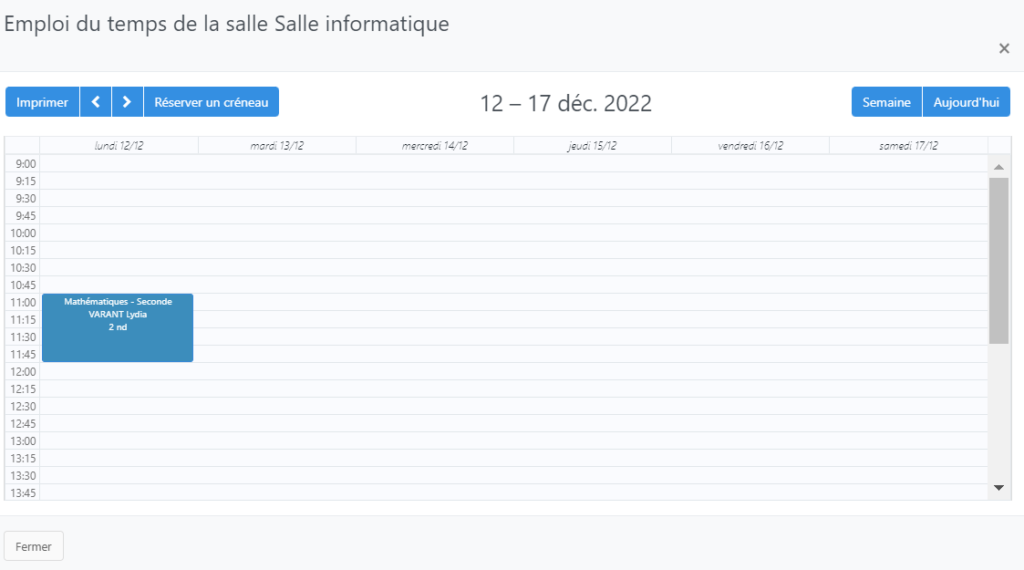Ajouter des types de salle #
En tant que Directeur d’école, une fois que mes locaux sont trouvés et équipés, je peux opérer une gestion des salles dans une école.
Je peux d’abord créer et administrer les types de salles de mon établissement depuis l’onglet Salles du module Gestion de l’école. Ce référentiel des types de salle est accessible depuis la roue de paramétrage![]() située en haut à droite.
située en haut à droite.
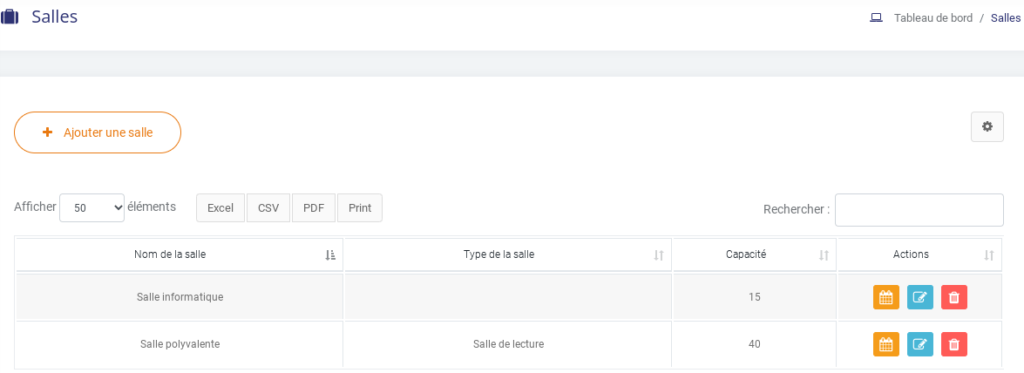
Je peux ajouter ou supprimer un type de salle, et lister par type toutes les salles référencées.
Ajouter des salles #
En tant que Directeur d’école, je peux créer et administrer les salles de mon établissement depuis le menu Salles du module Gestion de l’école. Ce référentiel des salles va également permettre de créer les emplois du temps du module Gestion du temps. La vue affichée me permet de visualiser l’ensemble des salles de mon établissement. Les données affichées sur ce tableau sont :
- Nom de la salle : le libellé de la salle
- Type de la salle : le type de la salle
- Capacité : la capacité en nombre d’élève de la salle
- Action : 3 boutons d’actions permettant de voir l’emploi du temps, modifier la salle ou de la supprimer
Depuis le bouton, je peux ajouter une salle dans mon référentiel. Le formulaire affiché me permet de saisir les informations de la salle puis en cliquant sur
, de l’enregistrer. De même, depuis la vue, le bouton
me permet de modifier une salle.
| Libellé du champ | Description | Règle | Exemple | Obligatoire |
| Nom de la salle | Le libellé de la salle | chaîne de caractère | 202 | X |
| Type de la salle | La liste des type de salle | liste déroulante | Salle informatique | X |
| Capacité | La capacité en nombre d’élève de la salle | nombre entier | 23 | X |
| Description | La description de la salle avec la possibilité d’ajouter des notes/commentaires/règles spécifiques à cette salle | texte riche |
Utiliser les salles dans mes emplois du temps #
Les salles ainsi créées permettent de préciser un créneau de cours dans l’onglet emplois du temps du module Gestion du temps.
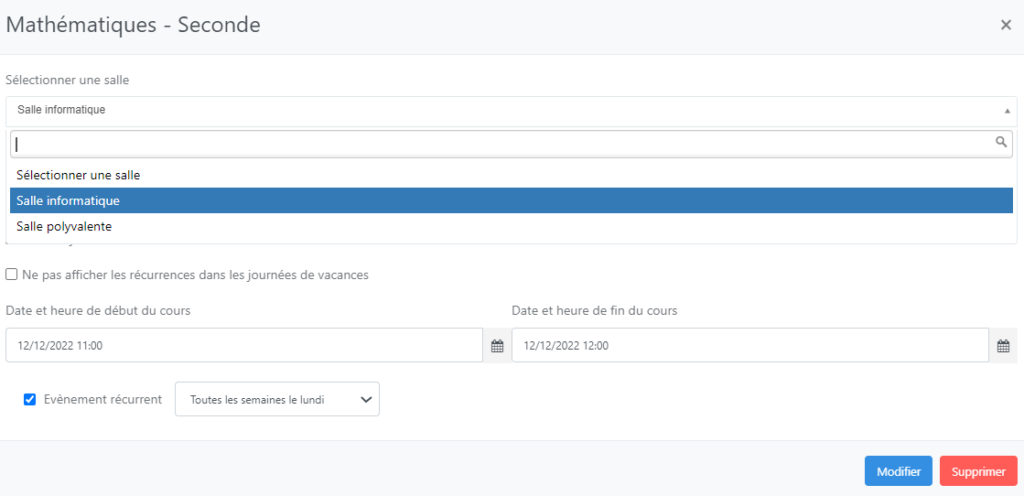
Voir l’emploi du temps de mes salles #
L’emploi du temps de chaque salle est ainsi automatiquement généré par le système et visible directement depuis le bouton![]() de la vue des salles :
de la vue des salles :